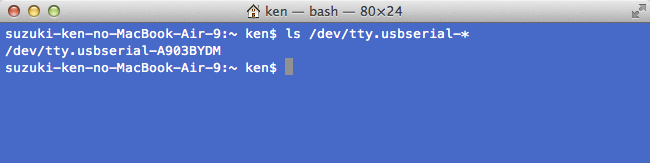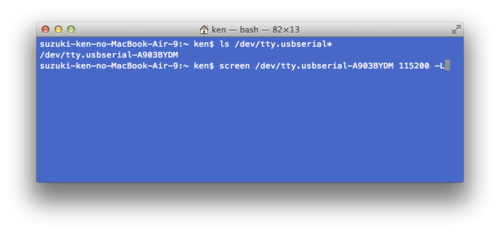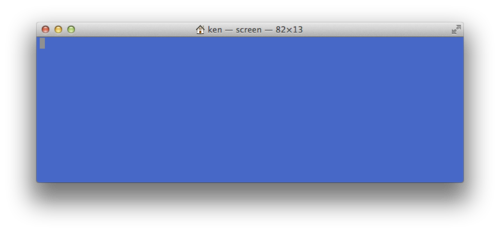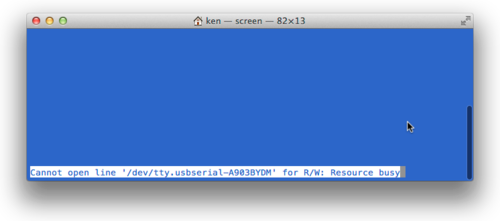Edison Yocto Linuxを入れ替えるためには、Flashing Edison (wired)に沿って作業するのですが、Step 4のあたりでscreenコマンドを実行することになります。
Macの場合、例えばデバイスは
/dev/tty.usbserial-A903BYDM
のような名前になります。A903BYDMの部分はそれぞれの環境で異なるので、USBケーブルでパソコンと繋いでみて、ターミナルで
ls /dev/tty.usbserial-*
デバイス名が分かったらターミナルで
screen /dev/tty.usbserial-A903BYDM 11520 -L
リターンキーを押せば返事が返ってくると思います。あとは(rootでログインする等)記事の内容に沿ってすすめるだけです。

ところで、screenした時に
Cannot open line ‘/dev/tty.usbserial-A903BYDM for R/W: Resource busy
この場合
screen -list
してscreenでデタッチされているセッションをリストさせてみて
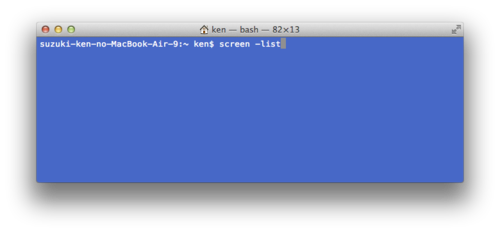
もしデタッチされているセッションがあればこんな風に表示されます。この場合、2175がプロセスIDだと分かります。プロセスIDはその時によって異なります。
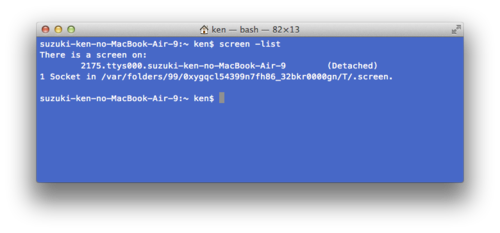
プロセスIDが分かれば、このようにしてセッションをリアタッチできます。
screen -r 2175
あとはrootでログインする等、記事の内容に沿ってすすめるだけです。
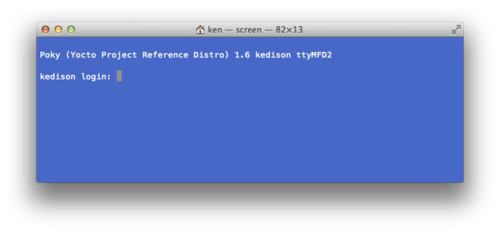
screenをやめるには「ctrlキー + aキー」のあと「ctrlキー + \キー」します。
Attachments (9)
- edisonbb-screen-1.png (29.5 KB ) - added by 10 years ago.
- edisonbb-screen-2.png (12.4 KB ) - added by 10 years ago.
- edisonbb-screen-3.png (20.4 KB ) - added by 10 years ago.
- edisonbb-screen-4.png (22.4 KB ) - added by 10 years ago.
- edisonbb-screen-5.png (16.9 KB ) - added by 10 years ago.
- edisonbb-screen-6.png (35.0 KB ) - added by 10 years ago.
- edisonbb-screen-7.png (36.6 KB ) - added by 10 years ago.
- edisonbb-screen-8.png (20.4 KB ) - added by 10 years ago.
- edisonbb-screen-0.png (28.9 KB ) - added by 10 years ago.
Download all attachments as: .zip